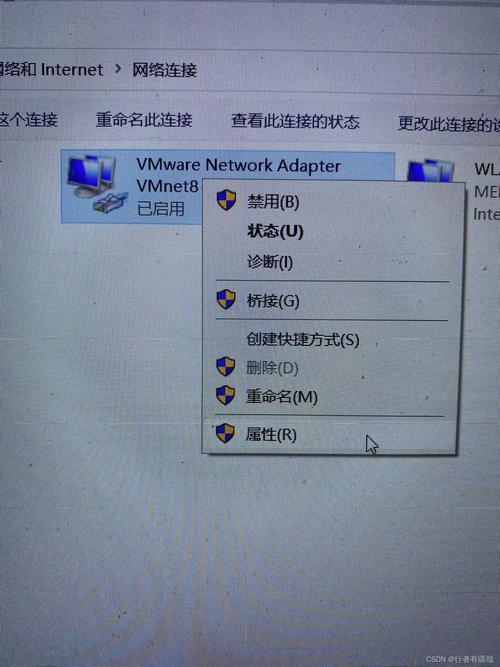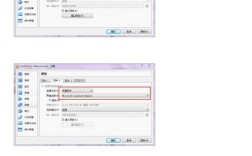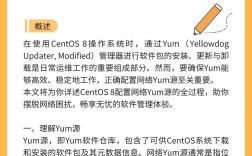Centos 7 Ping不通?别急,咱们一起搞定它!
嘿,小伙伴们!👋 是不是在玩转Linux的路上又遇到点小波折?别怕,今天咱们就来聊聊那个让不少新手小白头疼的问题——为啥我的CentOS 7服务器突然就“失联”了,Ping都Ping不通呢?🤔 别急,咱们一步步来,保证让你豁然开朗,问题迎刃而解!💪

初识Ping命令,你真的会用吗?🤓
咱们得搞清楚这“Ping”是个啥玩意儿,它就像是网络世界里的敲门砖,敲一敲对方的门(也就是服务器),看看对方在不在,回不回应,如果在命令行里输入个ping www.baidu.com,然后屏幕上开始跳数字,那就说明这条路子通着呢!🎉
如果你发现屏幕上一片寂静,或者跳出一堆“Request timed out”(请求超时)的提示,那可能就是网络出了点小状况,这时候,别慌,咱们有办法!😎
防火墙:是朋友还是“拦路虎”?🧱
第一个要排查的就是防火墙,想象一下,防火墙就像家里的防盗门,有时候关得太紧,连自己人都进不来,在CentOS 7里,我们得确保这扇门没关死,打开终端,输入systemctl status firewalld,看看这扇门是不是开着的,如果是关着的,那就赶紧用systemctl start firewalld给它开个缝儿。😉
别忘了,还得确认下你的80端口(就是HTTP服务用的)或者你应用需要的端口是不是已经开放了,用firewallcmd listports查一查,没开的话,就用firewallcmd addport=80/tcp permanent加上去,再重启一下防火墙服务。🔧
网络配置:那些让人头疼的数字游戏🎮
咱们得瞅瞅网络配置这块,这就像是给你的房子拉网线,IP地址、网关、DNS这些都得配对配齐了,打开/etc/sysconfig/networkscripts/ifcfgens33(注意替换成你的实际网卡名称),检查里面的ONBOOT是不是设成了yes,如果没有,改成yes并保存退出,然后重启网络服务,systemctl restart network走起!🚀
别忘了,静态IP的用户还得手动填上IP地址、网关和DNS,动态获取的用户则可以跳过这一步,但记得,无论怎样,都要确保你的网络设置是正确的,不然就像是给车加了错油,跑不起来啊!😅

路由与连通性:是不是迷路了?🗺️
如果前面两步都没问题,但Ping还是不通,那可能是路由出了问题,想象一下,数据包就像快递小哥,如果送不到目的地,是不是得查查是不是迷路了?在终端里输入ip route,看看有没有到目标网络的路由,没有的话,可以用ip route add <目标网络> via <网关IP>手动加一条。🛣️
更简单的方法是直接用traceroute命令追踪数据包的路径,看看它到底卡在哪儿了,这就像是给快递小哥装了个GPS,一路跟到家门口!👀
最后的大招:重启大法好?🤔
如果以上所有方法都试过了,还是不行,那咱们还有最后一招——“重启大法”,虽然听起来有点土,但有时候真的管用,试试重启你的服务器或者路由器,说不定问题就解决了呢!🔁
个人观点💡
遇到问题不可怕,可怕的是不知道从哪里开始解决,每次遇到这样的问题,我都会把它当作一次学习和成长的机会,毕竟,技术就是在不断解决问题中进步的嘛!小伙伴们,别灰心,动手试试吧!👏
希望这篇文章能帮到你们,让你们在Linux的世界里越走越远!🌈 记得,有问题就留言哦,我们一起探讨!💬